
Benvenuti nella lezione #10 del corso di Excel proposto da Melabu.it.
Hai qualche difficoltà ad usare Excel? Devi sapere che noi di melabu.it stiamo facendo una serie di tutorial dedicati a chi come te stà imparando ad utilizzare questo utilissimo programma. In questa guida impareremo come sommare le ore in Excel. Sembra una cosa banale…e infatti lo è 😉 andiamo a vedere come fare…
Come sommare le ore in Excel
Con questa procedura potremo sommare le ore contenute nelle celle di Excel. Attenzione però, l’ora deve avere questo tipo di formato > hh:mm:ss (ad esempio 23:12:55, ventitre ore, dodici minuti e 55 secondi). Per facilitare la comprensione ci aiuteremo con un semplicissimo esempio:
Abbiamo una tabella contenente i giorni della settimana, e accanto abbiamo le rispettive quantità di tempo che abbiamo trascorso al lavoro. Obbiettivo: vogliamo il totale del tempo che abbiamo impiegato al lavoro questa settimana. Qua sotto è riportata la tabella appena descritta (dalla cela A1 alla cella A5 sono contenuti i giorni, mentre dalla cella B1 alla cella B5 sono contenuti gli orari):
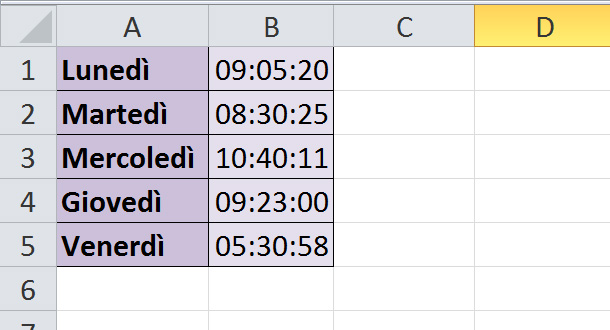
- Apriamo il nostro foglio di calcolo contenente la tabella;
- Posizioniamoci in una cella vuota e inseriamo queste parole =SOMMA(B1:B2) nelle parentesi tonde dovremo inserire l’intervallo di celle che contengono gli orari suddivise da due punti (:), nel mio esempio specifico erano B1, B2, B3, B4, B5 perciò ho inserito B1:B5;
- Premiamo INVIO per confermare;
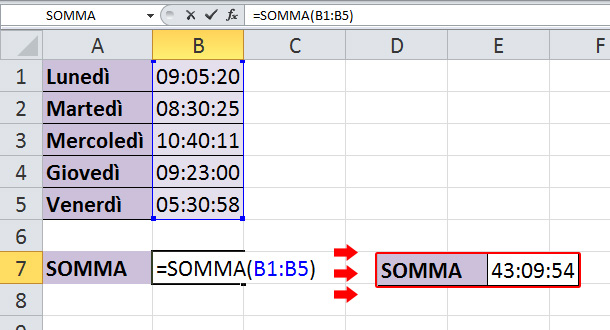
Ecco che nella cella in cui abbiamo inserito =SOMMA(…) sarà comparsa la somma di tutte le tempistiche contenute nella tabella. Ovviamente questo discorso della somma è possibile farlo anche se abbiamo orari sparsi nel foglio di lavoro e non uno in fila all’altro. Andiamo a vedere come fare…
Come sommare le ore sparse nel foglio di calcolo
Con questa procedura potremo andare a sommare diversi orari localizzati non in maniera ordinata, cioè non uno in fila all’altro come abbiamo visto nell’esempio precedente, ma disordinati in tutto il foglio di calcolo. Qui sotto è riportato il nostro esempio:
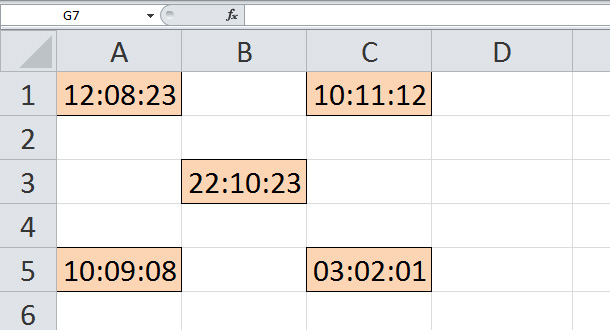
- Apriamo il nostro foglio di lavoro Excel;
- Selezioniamo una cella vuota e inseriamo queste parole =(A1+A5+B3+C1+C5) dove all’interno delle parentesi tonde dovremo inserire le celle contenenti gli orari separate dal carattere di somma più (+).
- Premiamo INVIO per confermare;
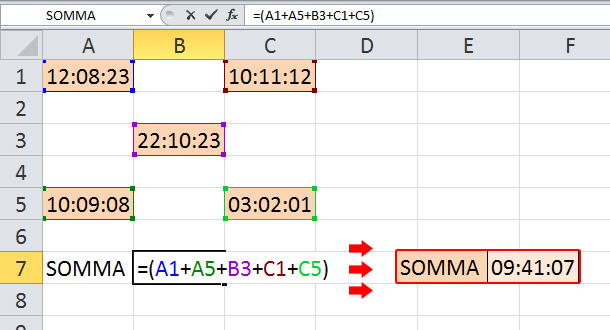
Ora che hai imparato come sommare la ore in Excel tanti altri tutorial ti aspettano su melabu.it ma solo dopo aver messo mi piace alla nostra pagina facebook. 😉 Grazie…
Staff melabu
 Melabu Guide, news e curiosità
Melabu Guide, news e curiosità




La somma mi da sempre 0, suggerimenti?
Grazie